Promijenite font i stil brojeva na popisu riječi MS
Učim o tome dobrih pet godina prekasno, ali možete postaviti drugačiji font za brojeve koji se koriste u automatiziranim popisima brojeva u MS Wordu. U stvari, čak ih možete učiniti podebljanim, podvučenim ili kariranim slovima bez promjene fonta teksta koji slijedi. Ova značajka postoji dovoljno dugo, još u 2003. godini. Možda će izbjeći primjetbu većine ljudi jer opcija ne znači da je namijenjena samo numeriranom popisu. Đavo je detaljnije, ili točnije, ono što je odabrano kada otvorite prozor za uređivanje fonta.
Stvorite popis, a zatim odaberite samo brojeve. Možete odabrati brojeve klikom na popis neposredno prije početka stvarnog teksta. Kad odaberete brojeve (za razliku od cijelog popisa koji je i numeriranje i tekst), odabire se sve brojeve na popisu.
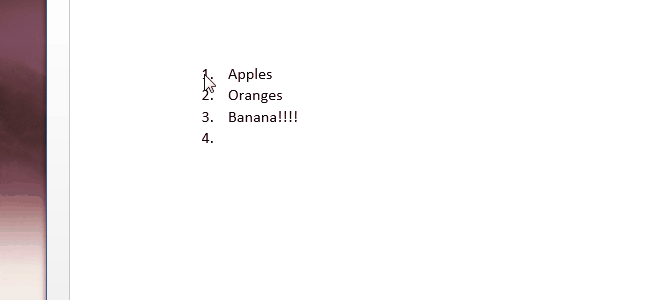
Nakon što su odabrani brojevi desnom tipkom miša kliknite i odaberite "Font" iz kontekstnog izbornika kako biste otvorili prozor za uređivanje fonta. Sve promjene koje napravite u ovom prozoru promijenit će brojeve i ništa drugo. Možete učiniti da brojevi izgledaju podebljano ili povećati veličinu ili jednostavno upotrijebiti drugačiji font za njih. Pored toga, možete promijeniti boju u kojoj se prikazuju brojevi.
Ovo bi trebalo raditi u PowerPointu kao i u Outlooku. Značajka postoji u starijim verzijama MS Officea iako joj možete pristupiti malo drugačije. Ako odaberete i desnom tipkom miša kliknete automatsku listu, a ne vidite opciju "font", pokušajte da se pojavi opcija "uvlake".
traži
Najnoviji Postovi
Excel 2010: proračunska tablica zaštićena lozinkom
Dvije uglavnom korištene razine zaštite u Excelu su Zaštita radnog ...
Word 2010: Umetanje tablica i formula
Word 2010 pruža sjajnu značajku korištenja tablica uz sadržaj dokum...
Excel 2010: Upotreba neprelaznih raspona imena
Excel pruža način za stvaranje raspona imena za odabrane ćelije. Al...



